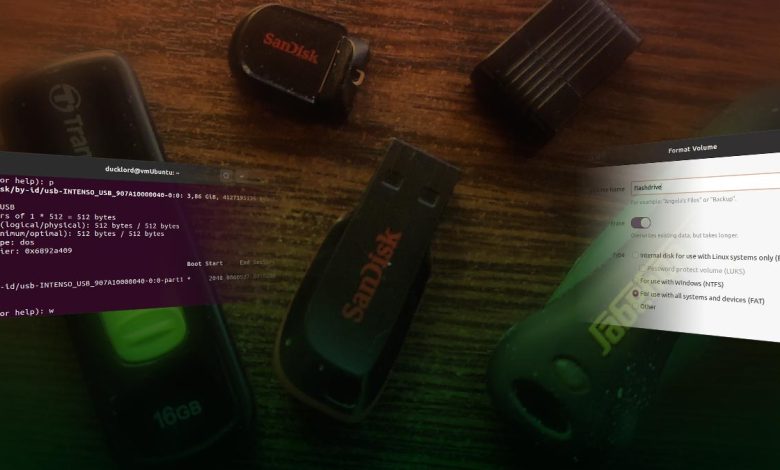
Tout le monde a une clé USB. Ce sont de super petites choses et elles facilitent le déplacement des données. Cependant, les lecteurs flash peuvent parfois être corrompus ou tout simplement cesser de fonctionner. Heureusement, si vous utilisez Linux, vous avez déjà accès à une panoplie d’outils qui peuvent vous aider à résoudre le problème. Nous utilisons Ubuntu pour ce tutoriel, mais tout s’applique à la plupart des distributions Linux modernes. Voici comment réparer une clé USB corrompue sous Linux.
Dans cet article, nous priorisons la sécurité de vos données. Tout d’abord, vous verrez comment sauvegarder le contenu de votre clé USB, puis procéder à diverses corrections pour le problème rencontré. De cette façon, si une tentative de résolution du problème finit par l’aggraver, vous pourrez toujours revenir à l’instantané de l’état actuel de votre clé USB.
Contenu
Prendre une image de sauvegarde complète compressée
Sous Linux, il existe de nombreux outils pour sauvegarder n’importe quel périphérique de stockage. Cependant, l’approche éprouvée repose sur dd et GunZip (mieux connu sous le nom de gzip).
1. Pour effectuer une sauvegarde de votre clé USB, connectez-la d’abord à votre ordinateur. Lancez votre terminal préféré (ou appuyez sur CTRL+Alt+T).
2. Localisez votre clé USB :
4. Pour sauvegarder votre clé USB dans un fichier image compressé avec ZIP en une seule commande, utilisez :
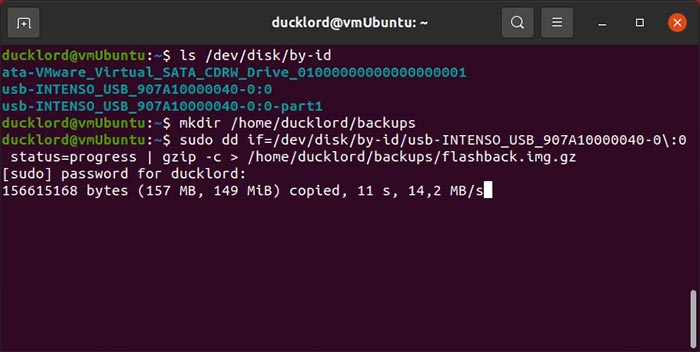
5. Pour restaurer la sauvegarde, vous devrez inverser la séquence des deux commandes et définir votre clé USB comme périphérique de sortie. La commande complète ressemblera à ceci :
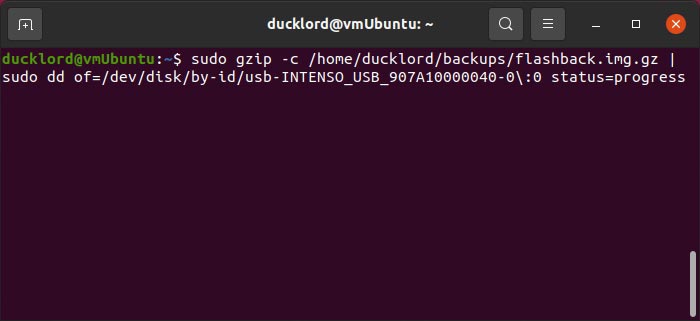
Réparer le système de fichiers corrompu avec FSCK
Une fois le contenu du lecteur flash sauvegardé, il est temps d’essayer de le réparer. Pour cela, vous pouvez vous tourner vers fsck. Cet outil est idéal pour supprimer les blocs de fichiers défectueux, car la plupart (sinon la totalité) de la corruption et de l’illisibilité proviennent de problèmes comme celui-ci.
Pour cette commande, vous devrez définir la partition au lieu du lecteur complet. Vous le trouverez avec un nom similaire à celui de votre appareil en émettant :
Ensuite, lancez fsck dessus avec :
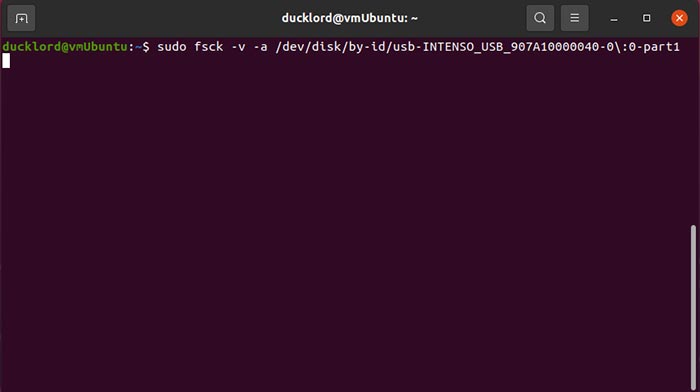
Dans cette commande :
Formater la clé USB avec Fdisk/MKFS à partir du terminal
Si fsck n’a pas réussi à réparer le système de fichiers de l’appareil, vous pouvez essayer de le formater pour l’utiliser comme s’il était neuf.
1. La première étape consiste à effacer toutes les structures de système de fichiers existantes et à les recréer à partir de zéro. Vous pouvez utiliser fdisk pour cela. Exécutez-le avec sudo sur votre appareil avec :
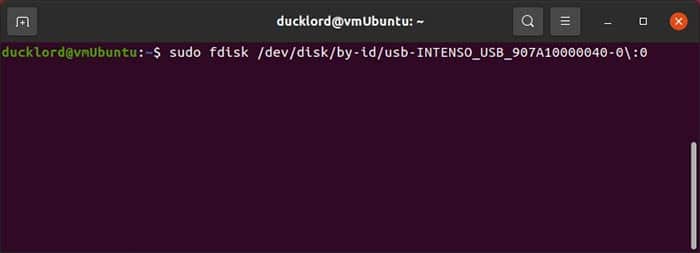
2. Appuyez sur o puis sur Entrée pour créer une nouvelle table de partition DOS dessus afin que votre clé USB soit lisible partout. Si vous souhaitez uniquement l’utiliser sur votre ordinateur et système d’exploitation modernes, vous pouvez remplacer o par g pour créer une nouvelle table de partition GPT à la place.
3. Appuyez sur n puis sur Entrée pour créer une nouvelle partition, puis sur p pour en faire une partition principale. Si vous utilisiez e au lieu de p, il serait créé en tant que partition étendue, mais cela ne sert à rien si vous ne prévoyez pas de créer plus de trois partitions sur le lecteur. Ensuite, vous pouvez simplement appuyer sur Entrée lorsqu’on vous demande le numéro de la partition, le premier et le dernier secteur, pour accepter les valeurs par défaut et faire en sorte que la partition s’étende sur l’ensemble du lecteur USB.

4. Appuyez sur p puis sur Entrée pour vérifier la nouvelle structure de stockage de votre clé USB. Ensuite, appuyez sur w suivi de Entrée pour écrire les modifications sur la clé USB et quittez fdisk.
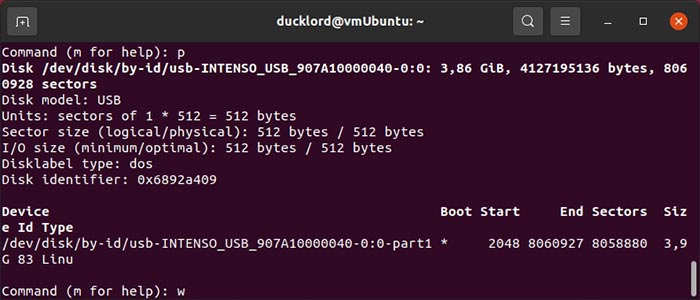
5. Votre partition ne sera pas formatée, et comme elle n’aura pas encore de système de fichiers, elle sera inutilisable. Pour créer un système de fichiers, vous pouvez utiliser l’un des outils mkfs fournis avec toutes les distributions Linux modernes. Pour formater votre partition en FAT32, utilisable par la plupart des appareils, utilisez :
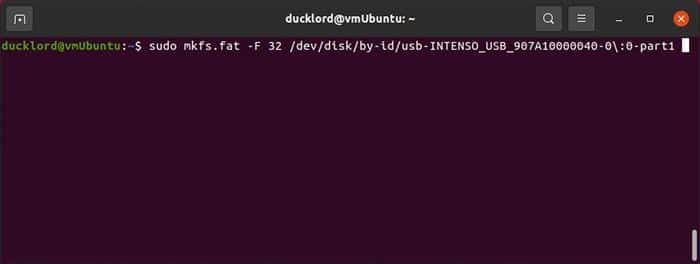
6. Pour formater votre partition avec NTFS, pour une utilisation avec les versions modernes de Windows, ou avec EXT4, pour une utilisation uniquement avec Linux, utilisez :
ou

L’interface graphique pour vérifier et réparer une clé USB avec des disques
Si vous n’aimez pas taper des commandes, vous pouvez vous tourner vers l’outil Disques pour vérifier et formater votre clé USB. Disks est pré-installé sur Ubuntu.
1. Visitez le menu de vos applications et recherchez « disques ». Lancez l’application lorsque vous la localisez.
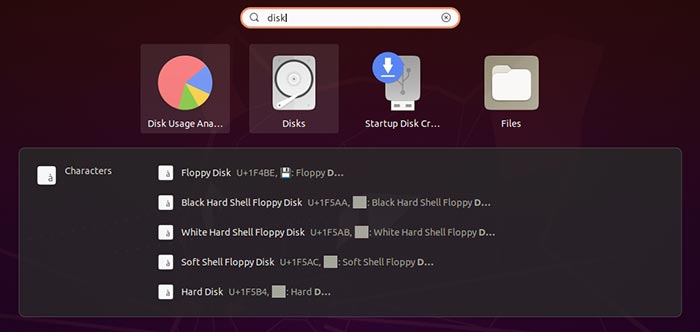
2. Choisissez votre clé USB dans la liste de gauche et cliquez sur l’icône avec les deux rouages. Choisissez « Réparer le système de fichiers » et suivez les étapes de l’assistant pour réparer le système de fichiers.
3. Dans notre cas, nous n’avions pas affaire à un problème matériel mais à une corruption du système de fichiers. Bien que le problème soit irréparable, nous avons pu reformater notre clé USB et continuer à l’utiliser. Pour faire cela avec des disques, avec la clé USB sélectionnée, cliquez à nouveau sur l’icône avec les deux rouages et choisissez « Formater la partition… »
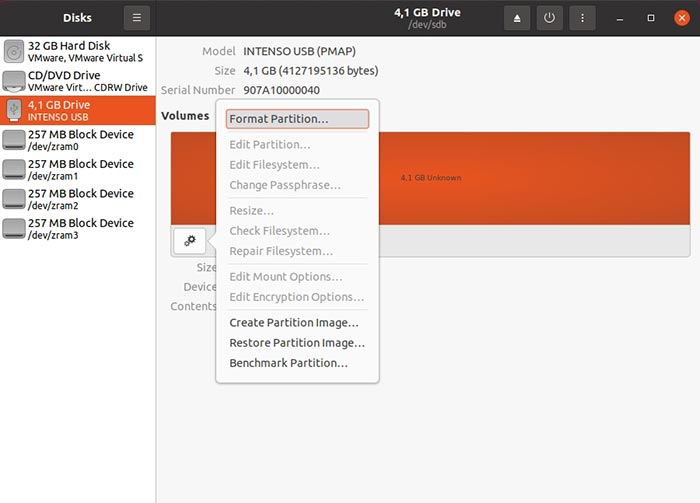
4. Saisissez un nom pour votre clé USB dans le champ Nom du volume et choisissez parmi les trois systèmes de fichiers les plus populaires :
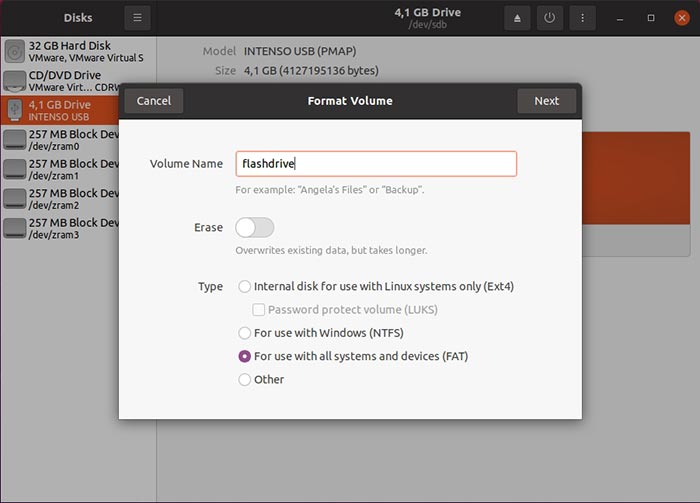
5. Notez l’option « Effacer ». Laissez-le désactivé pour un formatage rapide. Faites-le glisser sur Activé pour un formatage complet qui effacera complètement le contenu de votre appareil. Lorsqu’il s’agit de périphériques corrompus pouvant également contenir des blocs défectueux, il est préférable d’opter pour l’option d’effacement complet.
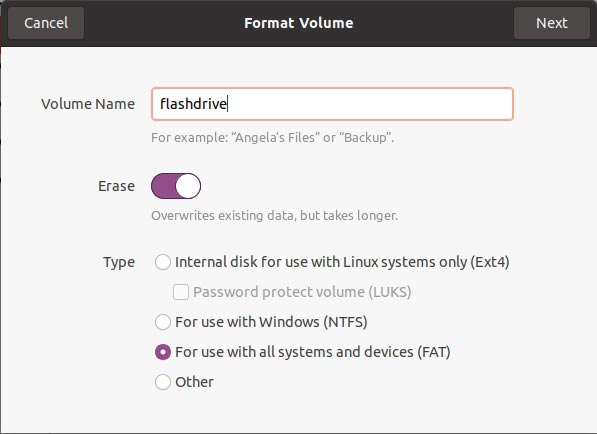
Clé USB rajeunie
Maintenant que vous avez réparé votre clé USB corrompue, vous pouvez l’utiliser à nouveau comme une toute nouvelle clé. Et si vous cherchez à créer une clé USB Linux Live, suivez les instructions ici.
Cet article est-il utile ? Oui Non


